win7怎么设置视频壁纸 win7如何设置视频壁纸
在使用Windows 7操作系统的过程中,我们可能会希望将自己喜欢的视频作为桌面壁纸,这样可以让我们的桌面更加生动有趣。但是,对于一些新手用户来说,可能不知道如何设置视频壁纸。那么,win7系统应该怎么设置视频壁纸呢?今天,小编就来带大家了解一下如何在win7系统上设置视频壁纸。
具体方法:
1.首先我们点击开始——右键点击计算机——属性。

2.点击高级——设置。
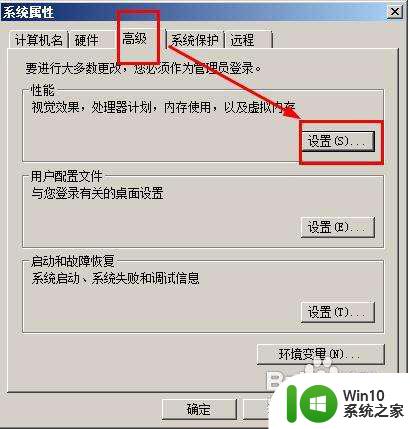
3.在视觉效果这一窗口,点击让windows 选择计算机的最佳设置。然后点击确定即可。
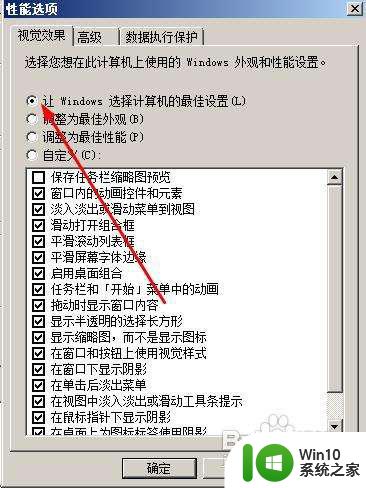
4.打开百度首页,在百度中搜索DreamScene Activator 1.1,这是一个开启win7视频桌面的工具。开启以后可以删除,不是软件,不需安装。你也可以在下面的参考资料里下载。
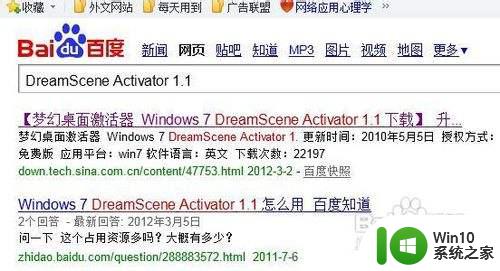
5.接着打开我们下载的压缩包,然后双击软件就可以打开如图所示的软件。点击enable dreamscene即可开启win7的视频桌面功能。

6.接着我们找到一个系统默认视频,你可以去网上下载自己喜欢的视频。这里只是演示怎样做。不知道默认视频在哪,可以复制这个地址到你的地址栏C:\Users\Public\Videos\Sample Videos,就可以看到系统自带视频。我们右键单机这个视频,然后选择set as desktop。
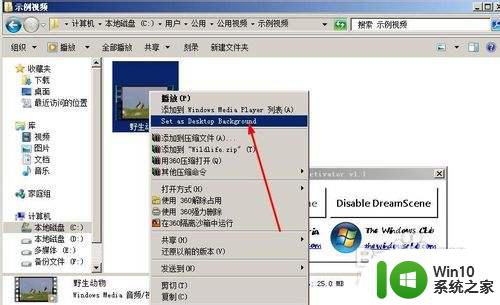
7.然后我们就设置成功了。看看我的桌面已经成了视频了。
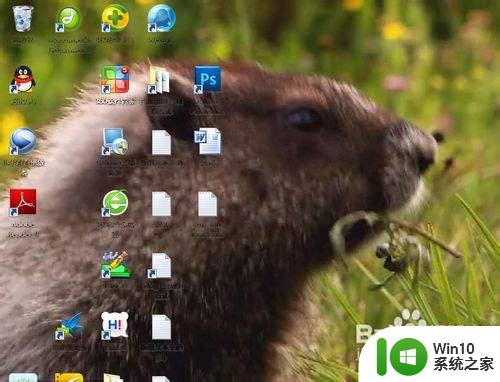
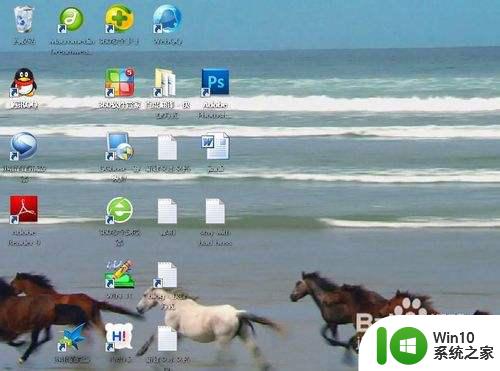
以上就是win7怎么设置视频壁纸的全部内容,还有不懂得用户就可以根据小编的方法来操作吧,希望能够帮助到大家。
win7怎么设置视频壁纸 win7如何设置视频壁纸相关教程
- win7怎么把视频弄成壁纸 windows7怎么设置视频壁纸
- win7视频壁纸制作步骤 win7视频设置为桌面壁纸
- win7电脑设置视频为桌面壁纸的方法 win7系统如何设置桌面壁纸为视频
- win7系统如何设置锁屏壁纸 win7如何更改锁屏壁纸设置
- win7如何在电脑上设置动态壁纸 win7电脑如何设置动态壁纸
- win7系统如何设置锁屏壁纸 win7如何更改锁屏壁纸设置
- win7动态壁纸设置教程 如何在win7上设置动画壁纸
- win7桌面壁纸怎么设置动态壁纸 windows7怎么弄动态壁纸
- win7设置动态壁纸的具体方法 win7动态壁纸怎么设置
- win7系统如何设置锁屏动态壁纸 W7怎样设置动态壁纸锁屏
- win7锁屏壁纸怎么更换 win7锁屏壁纸替换如何设置
- win7电脑动态壁纸怎么设置 win7系统桌面怎么设置动态壁纸
- window7电脑开机stop:c000021a{fata systemerror}蓝屏修复方法 Windows7电脑开机蓝屏stop c000021a错误修复方法
- win7访问共享文件夹记不住凭据如何解决 Windows 7 记住网络共享文件夹凭据设置方法
- win7重启提示Press Ctrl+Alt+Del to restart怎么办 Win7重启提示按下Ctrl Alt Del无法进入系统怎么办
- 笔记本win7无线适配器或访问点有问题解决方法 笔记本win7无线适配器无法连接网络解决方法
win7系统教程推荐
- 1 win7访问共享文件夹记不住凭据如何解决 Windows 7 记住网络共享文件夹凭据设置方法
- 2 笔记本win7无线适配器或访问点有问题解决方法 笔记本win7无线适配器无法连接网络解决方法
- 3 win7系统怎么取消开机密码?win7开机密码怎么取消 win7系统如何取消开机密码
- 4 win7 32位系统快速清理开始菜单中的程序使用记录的方法 如何清理win7 32位系统开始菜单中的程序使用记录
- 5 win7自动修复无法修复你的电脑的具体处理方法 win7自动修复无法修复的原因和解决方法
- 6 电脑显示屏不亮但是主机已开机win7如何修复 电脑显示屏黑屏但主机已开机怎么办win7
- 7 win7系统新建卷提示无法在此分配空间中创建新建卷如何修复 win7系统新建卷无法分配空间如何解决
- 8 一个意外的错误使你无法复制该文件win7的解决方案 win7文件复制失败怎么办
- 9 win7系统连接蓝牙耳机没声音怎么修复 win7系统连接蓝牙耳机无声音问题解决方法
- 10 win7系统键盘wasd和方向键调换了怎么办 win7系统键盘wasd和方向键调换后无法恢复
win7系统推荐
- 1 风林火山ghost win7 64位标准精简版v2023.12
- 2 电脑公司ghost win7 64位纯净免激活版v2023.12
- 3 电脑公司ghost win7 sp1 32位中文旗舰版下载v2023.12
- 4 电脑公司ghost windows7 sp1 64位官方专业版下载v2023.12
- 5 电脑公司win7免激活旗舰版64位v2023.12
- 6 系统之家ghost win7 32位稳定精简版v2023.12
- 7 技术员联盟ghost win7 sp1 64位纯净专业版v2023.12
- 8 绿茶ghost win7 64位快速完整版v2023.12
- 9 番茄花园ghost win7 sp1 32位旗舰装机版v2023.12
- 10 萝卜家园ghost win7 64位精简最终版v2023.12